Werkt mijn computer met 32-bits of 64-bits Windows?

Terwijl bijna elke computer vandaag op de markt isdraait 64-bit, er zijn er nog steeds een paar die misschien vastzitten aan de 32-bit Windows van de goede ole. Het kan zijn dat uw computer 64-bits Windows niet ondersteunt, of het was op dat moment niet beschikbaar. En sinds 32-bit applicaties (bijna) werkt altijd op 64-bit hardware, het kan zijn dat een 32-bit besturingssysteem verkeerd is geïnstalleerd. Hoe het ook zij, hier is hoe u erachter kunt komen wat u uitvoert.
Opmerking: Dit artikel is ook bijgewerkt met Windows 8.
Windows 7
Klik op het startmenu. Klik vervolgens met de rechtermuisknop op Computer en selecteer Eigenschappen.
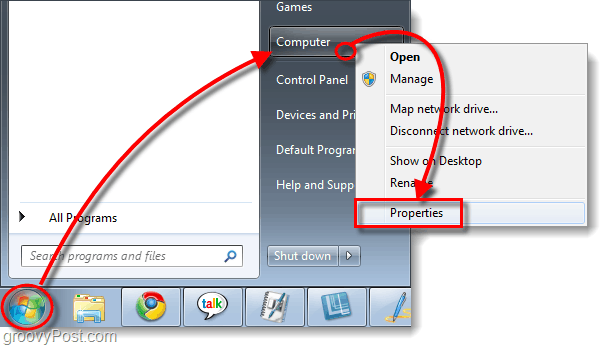
De systeeminformatiepagina zal verschijnen. Aan de rechterkant Scroll naar beneden totdat u Systeemtype ziet. Onder Systeemtype wordt 32 weergegeven of 64-bits besturingssysteem.
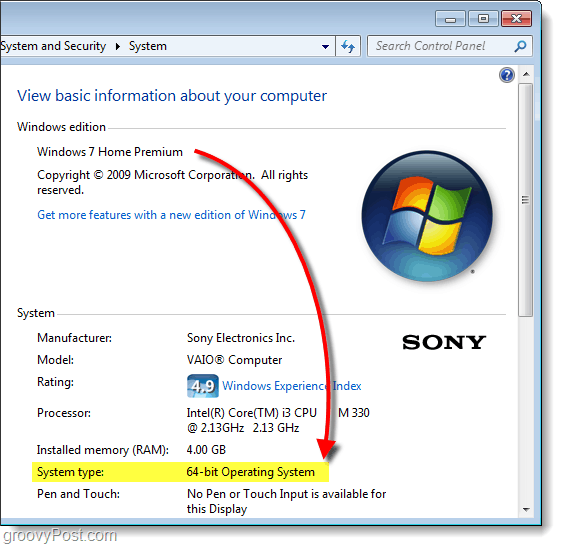
Windows 8
In Windows 8 zijn er een paar manieren om dit te doen, maar het gemakkelijkst is om de sneltoets te gebruiken Windows-toets + X om het hoofdgebruikersmenu te openen en klik op Systeem. U kunt dit doen vanaf het moderne startscherm of vanaf het bureaublad.
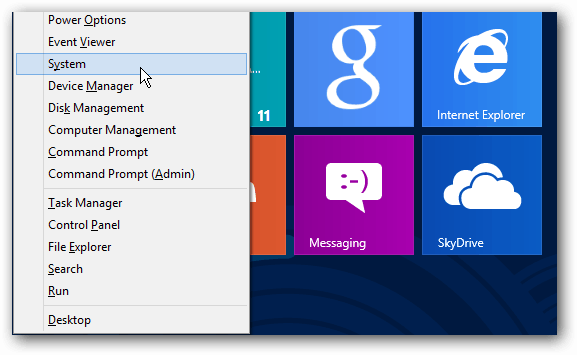
Dat zal het systeemvenster openen zodat u het systeemtype kunt zien.
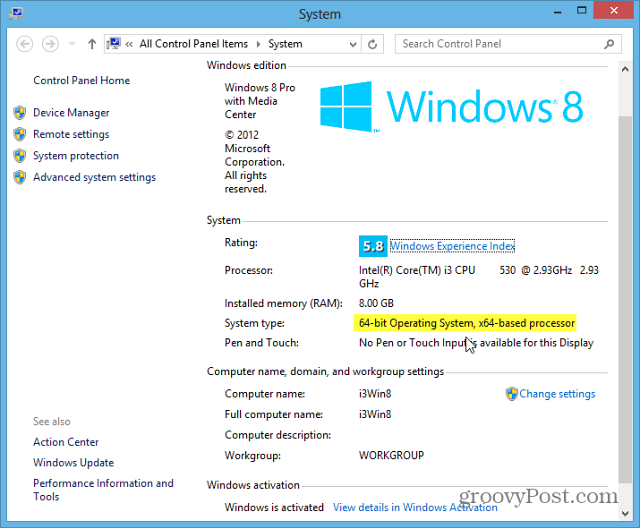
Windows 10
Raken Windows-toets + X en selecteer Systeem in het menu. Onder het gedeelte Over ziet u uw systeemtype.
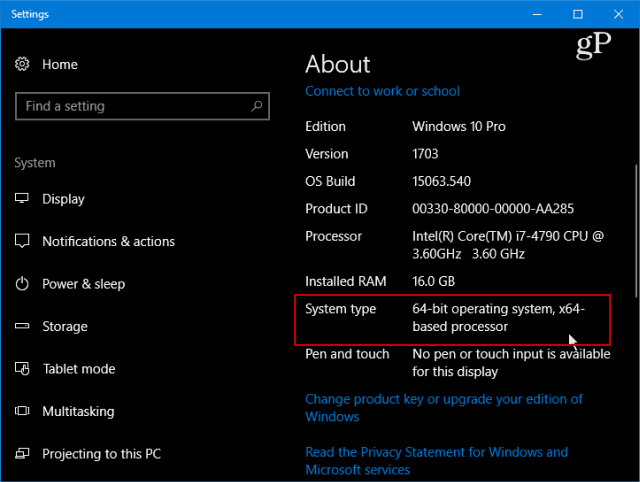
Nu weet je of je een 32-bit draait of64-bit versie van Windows 7 of 8. Met deze kennis kunt u vooruit plannen bij het downloaden van de software en de meest geschikte versie voor uw systeem krijgen.
Dingen om te onthouden:
- De meeste 32-bits toepassingen werken op een 64-bits systeem
- 64-bit applicaties werken NIET op een 32-bit systeem
- Als je een 64-bit computer hebt, gebruik dan waar mogelijk 64-bit programma's - ze zullen sneller werken omdat ze kunnen profiteren van je 64-bit processor
Als u geïnteresseerd bent om precies te weten te komen wat versie (build) van Windows 7 die je gebruikt, bekijk deze hippe gids.

![Het configuratiescherm toevoegen aan mijn computer in venster 7 [How-To]](/images/microsoft/add-the-control-panel-back-to-my-computer-in-window-7-how-to.png)








laat een reactie achter